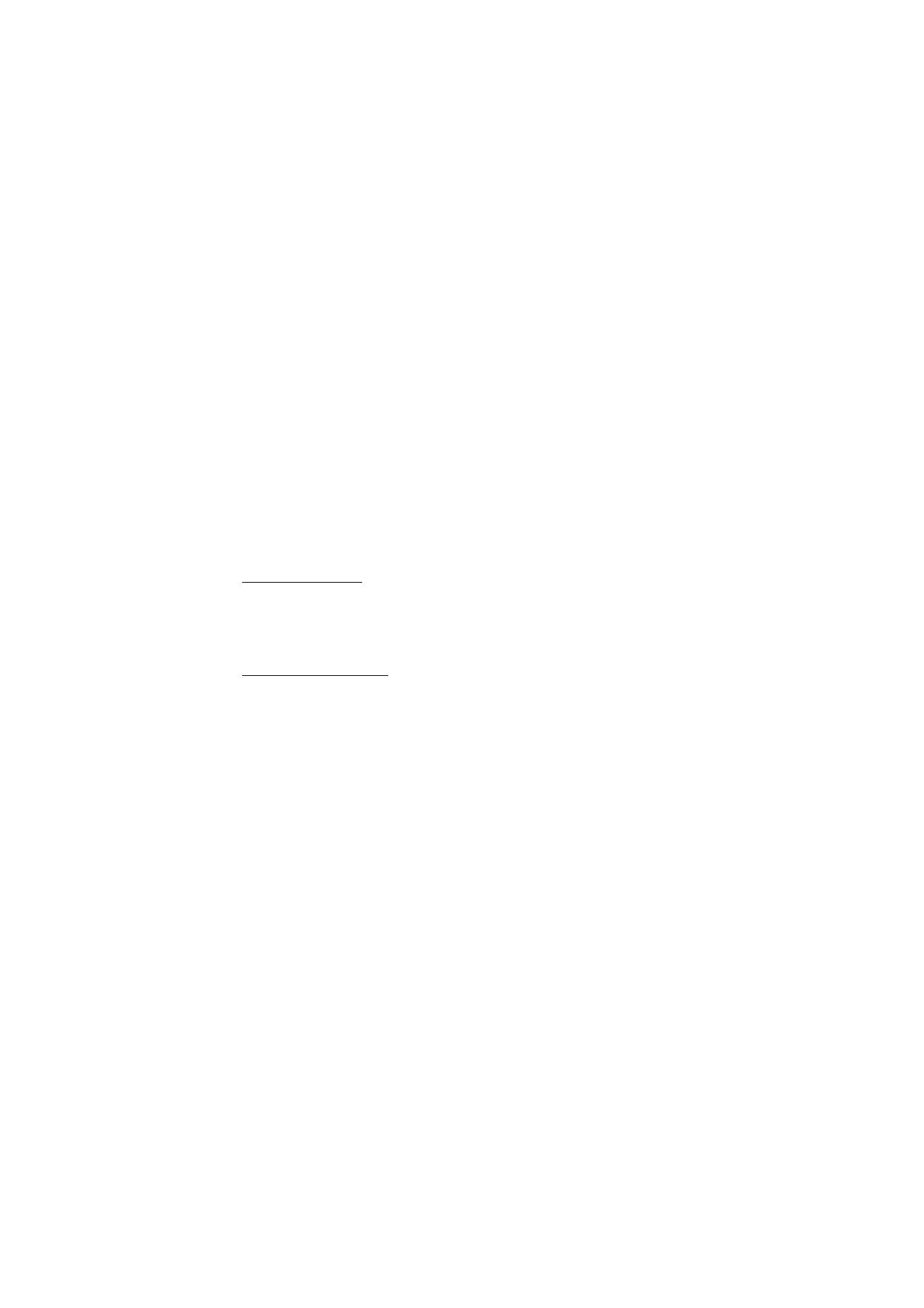
Redigering af billeder
Hvis du vil redigere billeder i Galleri, skal du rulle til et billede og vælge Valg >
Rediger.
Du kan beskære et billede ved at vælge Valg > Anvend effekt > Beskær. Hvis du
vil beskære størrelsen på billedet manuelt, skal du vælge Manuel eller vælge et
foruddefineret højde/bredde-forhold på listen. Hvis du vælger Manuel, vises der
et kryds i billedets øverste venstre hjørne. Rul for at vælge det område, der skal
beskæres, og vælg Indstil. Der vises endnu et kryds i det nederste højre hjørne.
Vælg det område, der skal beskæres, en gang til. Hvis du vil justere det først valgte
område, skal du vælge Tilbage. De valgte områder danner et rektangel, som igen
danner det beskårne billede.
Hvis du har valgt et foruddefineret højde/bredde-forhold, skal du vælge det
øverste venstre hjørne i det område, der skal beskæres. Hvis du vil tilpasse det
markerede område, skal du bruge navigeringstasten. Hvis du vil tilpasse det
markerede område, skal du bruge navigeringstasten. Du kan flytte området
i billedet ved hjælp af navigeringstasten. Du kan vælge det område, der skal
beskæres, ved at trykke på navigeringstasten.
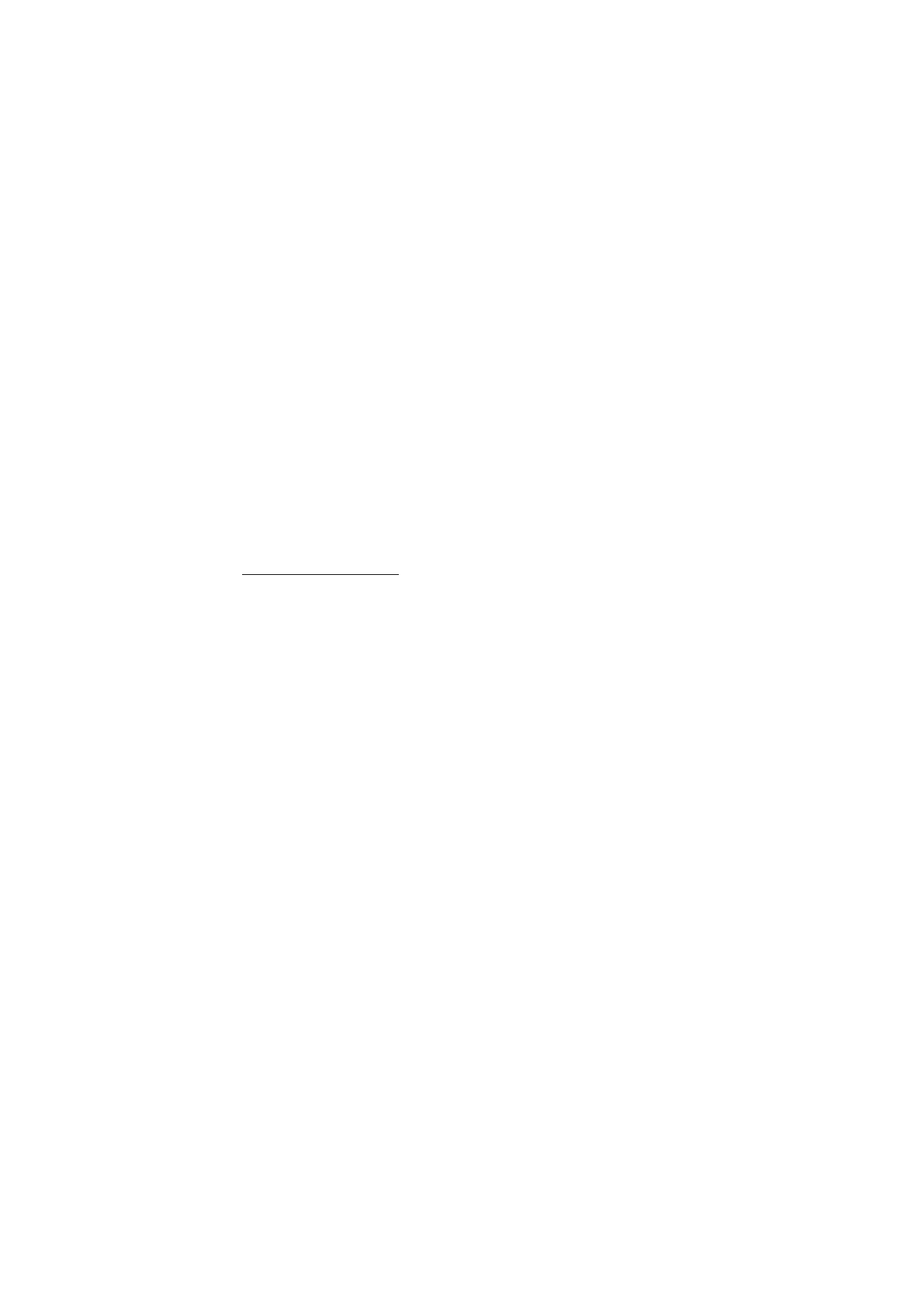
48
Hvis du vil reducere røde øjne i et billede, skal du vælge Valg > Anvend effekt >
Fjern røde øjne. Flyt krydset til øjet, og tryk på navigeringstasten. Der vises en
løkke på skærmen. Hvis du vil ændre størrelsen på løkken, så den passer til øjets
størrelse, skal du rulle op, ned, til venstre eller til højre. Tryk på navigeringstasten
for at reducere de røde øjne.
Genveje i billedredigeringsprogrammet:
• Hvis du vil have vist et billede i fuld skærmtilstand, skal du trykke på *.
Du kan vende tilbage til normal visning ved at trykke på * igen.
• Hvis du vil rotere et billede med eller mod uret, skal du trykke på 3 eller 1.
• Du kan zoome ind eller ud ved at trykke på 5 eller 0.
• Hvis du vil bevæge dig rundt på et billede, der er zoomet ind på eller ud fra,
skal du rulle op, ned, til venstre eller højre.